So löschen Sie den Google-Suchverlauf
Veröffentlicht: 2023-03-29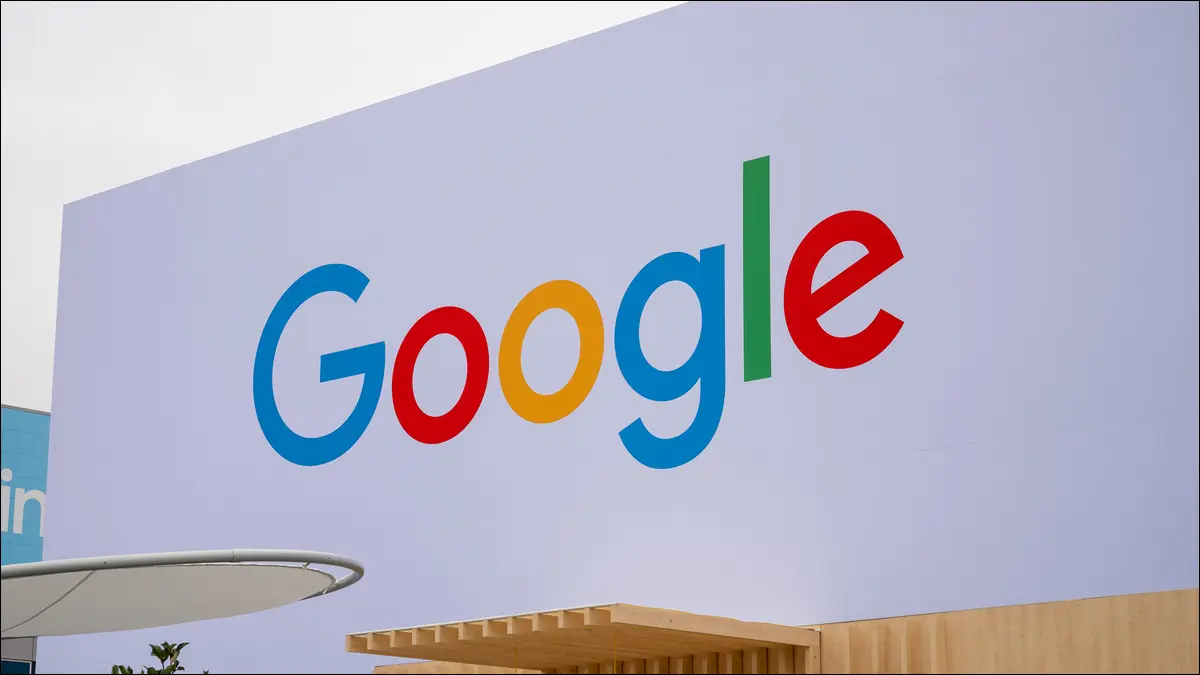
Google weiß anhand Ihres Suchverlaufs viel über Sie. Das ist der Sinn der Google-Suche, Menschen kennenzulernen und ihnen relevante Werbung zu zeigen. Glücklicherweise bietet Google Tools an, mit denen Sie dieses Wissen nach Belieben entfernen können.
So löschen Sie den Google-Suchverlauf aus Ihrem Konto
So löschen Sie den Google-Suchverlauf auf dem iPhone
So löschen Sie den Google-Suchverlauf auf einem Android-Telefon
So löschen Sie einzelne Suchbegriffe
So löschen Sie den Suchverlauf bei Google automatisch
Löschen Sie auch Ihren Browserverlauf
So löschen Sie den Google-Suchverlauf aus Ihrem Konto
Der Suchverlauf Ihres Google-Kontos kann von jedem Webbrowser unter myactivity.google.com gelöscht werden. Dort können Sie alle Daten sehen, die Google über Sie hat.
Wählen Sie auf der Seite „Meine Google-Aktivitäten“ die Option „Aktivitätssteuerung“.

Klicken Sie unter „Web- und App-Aktivitäten“ auf „Alle Web- und App-Aktivitäten verwalten“.
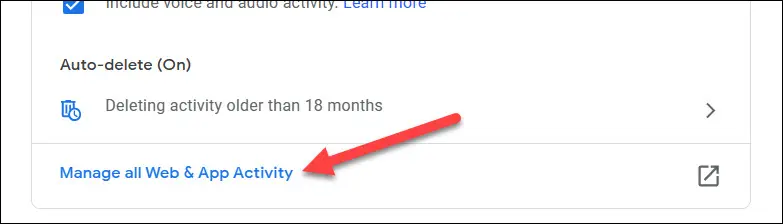
Sie sehen alle Artikel, nach denen Sie gesucht haben, und wenn Sie Android und Chrome mit dem Konto verwenden, bei dem Sie angemeldet sind, auch alle Apps und Websites, die Sie besucht haben. Löschen Sie diese einzeln mit dem „X“-Symbol in der oberen rechten Ecke von jedem.
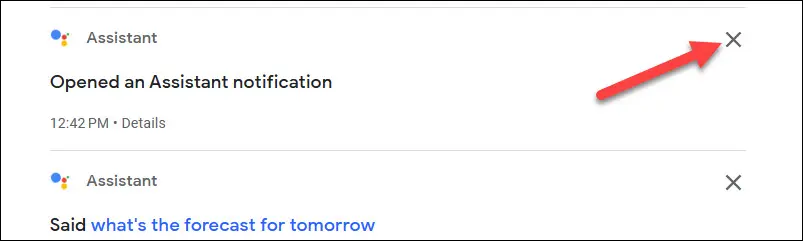
Um Elemente in großen Mengen zu löschen, verwenden Sie zuerst den Filter oben links, um anzugeben, welche Art von Inhalt Sie sehen möchten.
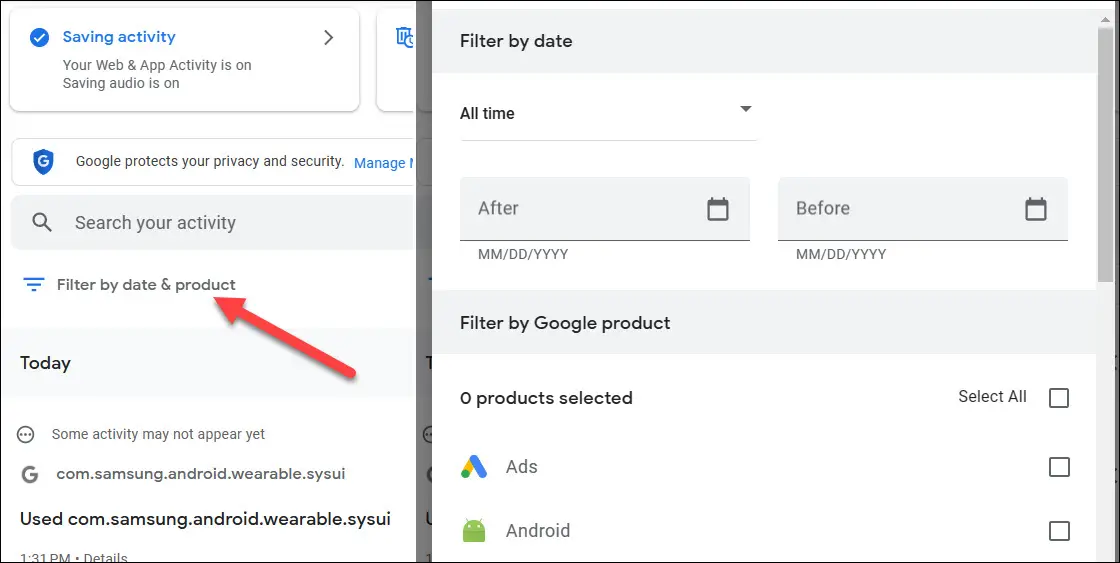
Tippen Sie nun auf die Schaltfläche „Löschen“ und wählen Sie einen Zeitraum aus, wie weit zurück Sie löschen möchten. Sie können zwischen der letzten Stunde, dem letzten Tag, der gesamten Zeit oder einem benutzerdefinierten Bereich wählen.
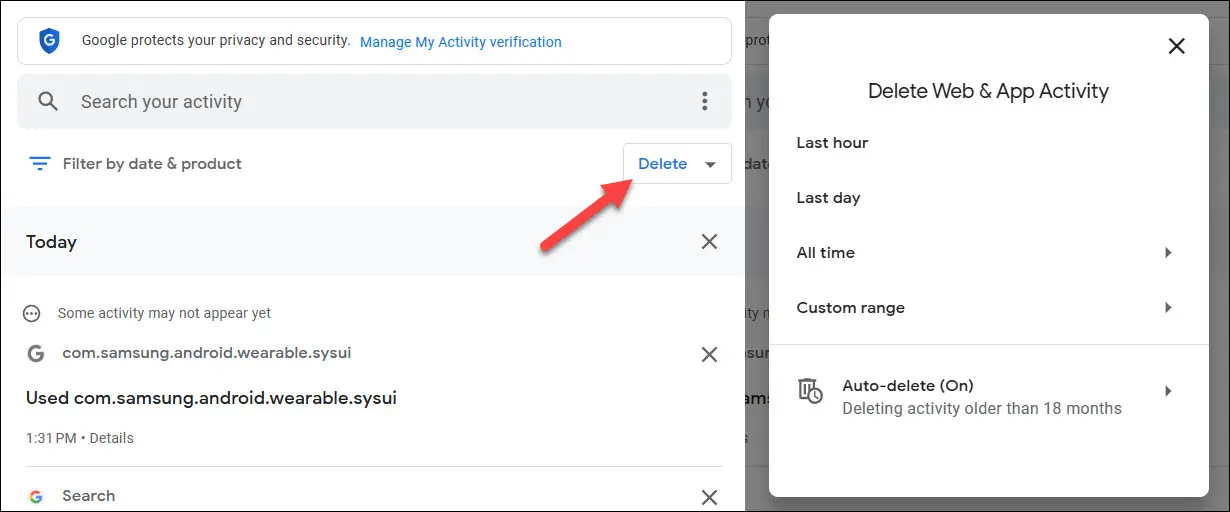
Das ist alles dazu! Dies ist eine nützliche Funktion, aber es kann umständlich sein, sie manuell durchzuführen. Sehen Sie sich den Abschnitt unten an, um zu erfahren, wie Sie den Prozess automatisieren können.
So löschen Sie den Google-Suchverlauf auf dem iPhone
Sie können den Suchverlauf auf einem iPhone oder iPad über die Google-App löschen. Öffnen Sie zunächst die App und tippen Sie oben rechts auf Ihr Profilsymbol.
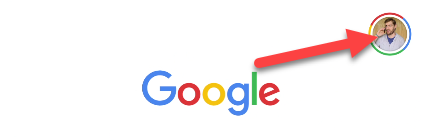
Wählen Sie nun „Suchverlauf“ aus dem Menü. Sie können hier auch schnell die letzten 15 Minuten des Verlaufs löschen.
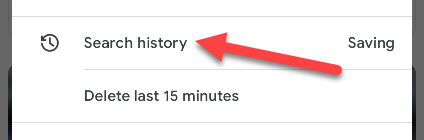
Tippen Sie auf das Dropdown-Menü „Löschen“ in der oberen Hälfte des Bildschirms.
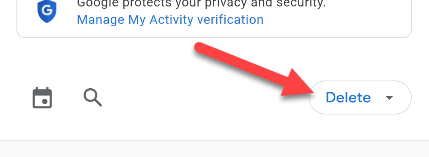
Das Menü bietet Ihnen einige Verknüpfungen zu „Heute löschen“, „Benutzerdefinierten Bereich löschen“ oder „Alle Zeiten löschen“. Die Option „Automatisch löschen“ kann verwendet werden, um Ihre Aktivität automatisch nach einem Zeitplan zu löschen.
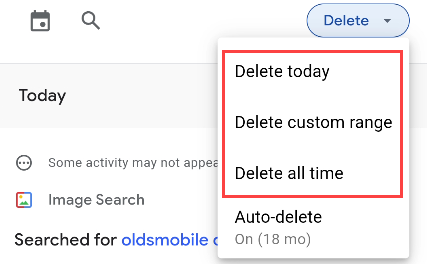
Wenn Sie „Benutzerdefinierten Bereich löschen“ auswählen, können Sie ein Vorher- und Nachher-Datum für den Zeitraum auswählen, den Sie entfernen möchten.
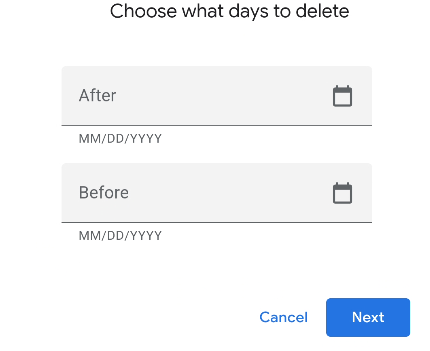
So einfach ist das! Sie müssen sich nicht beim Browser anmelden, um Ihren Google-Suchverlauf auf einem iPhone zu löschen. Dadurch wird der Verlauf von Suchanfragen entfernt, die auf allen mit Ihrem Google-Konto angemeldeten Geräten durchgeführt wurden, nicht nur auf dem iPhone oder iPad.
So löschen Sie den Google-Suchverlauf auf einem Android-Telefon
Der Google-Suchverlauf auf Ihrem Android-Gerät kann aus der Google-App gelöscht werden. Öffnen Sie die App und tippen Sie oben rechts auf Ihr Profilsymbol.
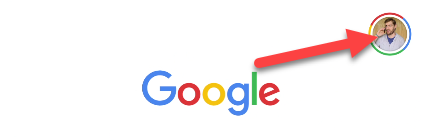

Als nächstes wählen Sie „Suchverlauf“ aus dem Menü. Wenn Sie möchten, können Sie hier auch schnell die letzten 15 Minuten des Verlaufs löschen.
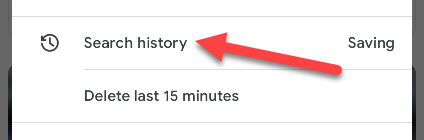
Tippen Sie auf das Dropdown-Menü „Löschen“ in der oberen Hälfte des Bildschirms.
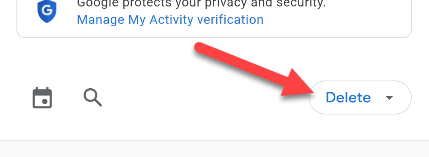
Sie haben einige Zeitbereichsoptionen zur Auswahl. Sie können „Heute löschen“, „Benutzerdefinierten Bereich löschen“ oder „Alle Zeiten löschen“ auswählen. Die Option „Automatisch löschen“ kann verwendet werden, um Ihre Aktivität automatisch nach einem Zeitplan zu löschen.
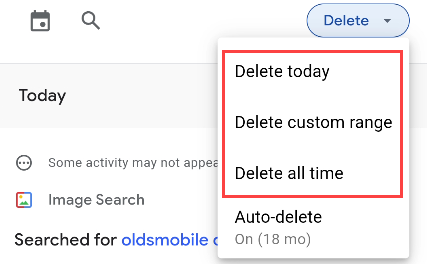
Wählen Sie „Benutzerdefinierten Bereich löschen“, um Vorher- und Nachher-Daten für den Verlaufsbereich anzugeben, den Sie entfernen möchten.
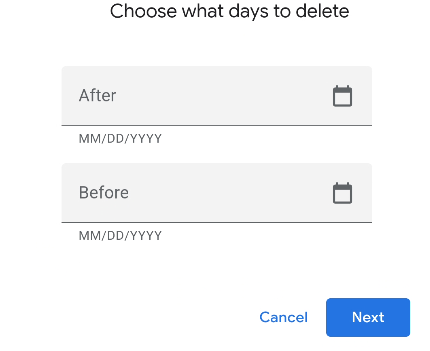
So einfach ist das! Es ist schön, Ihren Google-Suchverlauf direkt von Ihrem Android-Gerät löschen zu können. Dadurch wird der Verlauf aller Suchanfragen entfernt, die auf allen Geräten durchgeführt wurden, die mit Ihrem Google-Konto angemeldet sind, nicht nur die auf dem Android-Gerät.
So löschen Sie einzelne Suchbegriffe
Einzelne Google-Suchanfragen können von der Webseite myactivity.google.com aus Ihrem Google-Konto entfernt werden. Sobald Sie dort sind, wählen Sie "Aktivitätssteuerung".

Scrollen Sie etwas nach unten und klicken Sie auf „Alle Web- und App-Aktivitäten verwalten“.
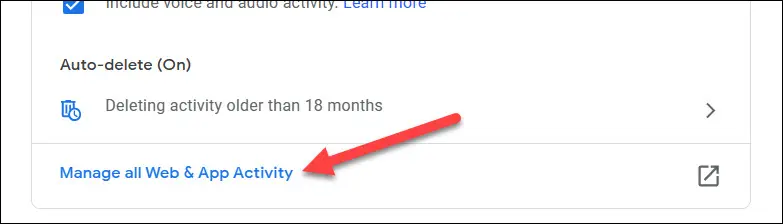
Jetzt können Sie eine Liste aller gesuchten Elemente sehen, einschließlich aller Apps und Websites, die Sie von Ihrem Android-Gerät aus besucht haben. Um ein Element zu löschen, klicken Sie einfach auf das „X“-Symbol in der oberen rechten Ecke.
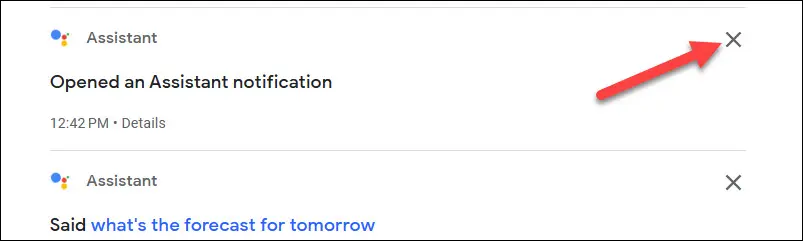
Ziemlich einfach, oder? Eine weitere gute Möglichkeit, nur wenige Elemente zu entfernen, besteht darin, die letzten 15 Minuten des Google-Suchverlaufs zu löschen.
So löschen Sie den Suchverlauf bei Google automatisch
Google ermöglicht es Ihnen, Ihren Suchverlauf in regelmäßigen Abständen automatisch über das Dashboard „Aktivitätseinstellungen“ auf myactivity.google.com zu löschen. Wenn Ihr Google-Konto nach Juni 2020 erstellt wurde, werden Web- und App-Aktivitäten – einschließlich der Suche – nach 18 Monaten automatisch gelöscht.
Gehen Sie zuerst zu myactivity.google.com und wählen Sie „Activity Controls“.

Klicken Sie anschließend unten auf der Karte „Web- und App-Aktivität“ auf „Automatisch löschen“.
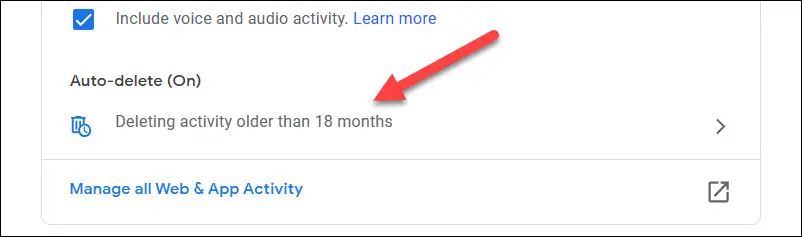
Aktivieren Sie „Aktivität automatisch löschen, die älter ist als“ und wählen Sie aus, wann Sie Daten löschen möchten – 3 Monate, 18 Monate oder 36 Monate.
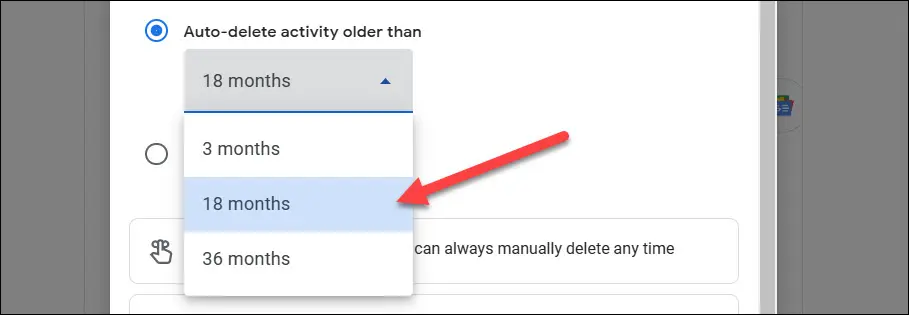
Klicke weiter um fortzufahren.
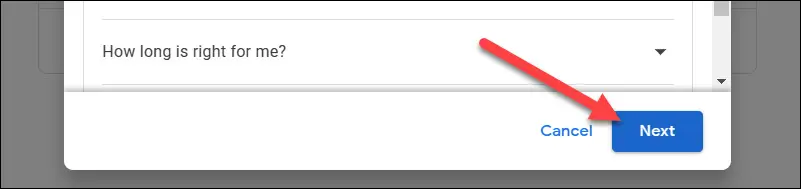
Auf dem folgenden Bildschirm haben Sie die Möglichkeit, das automatische Löschen auch für den Standortverlauf und den YouTube-Verlauf einzurichten.
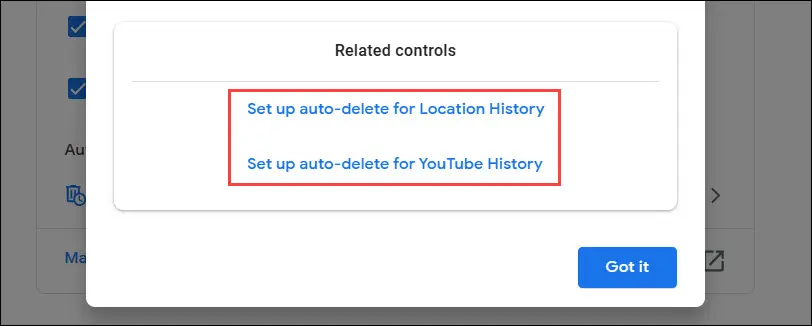
Dies ist eine wesentliche Google-Funktion, die jeder nutzen sollte. In den meisten Fällen gibt es wirklich keinen Grund, ein lebenslanges Protokoll Ihres Google-Suchverlaufs nur in Ihrem Konto zu haben, damit jeder es finden kann.
Löschen Sie auch Ihren Browserverlauf
Die oben genannten Optionen löschen den von den Google-Servern gespeicherten Suchverlauf zusammen mit Ihrem Google-Konto. Wenn Sie befürchten, dass andere Personen mit Zugriff auf Ihren Computer, Ihr Telefon oder Ihr Tablet auf Ihren Suchverlauf zugreifen, sollten Sie auch den Verlauf Ihres Webbrowsers löschen. Ihr Browser speichert die Adressen der von Ihnen aufgerufenen Google-Suchseiten zusammen mit den Adressen der anderen aufgerufenen Seiten in Ihrem Browserverlauf.
VERWANDT: So löschen Sie Ihren Verlauf in jedem Browser
Denken Sie daran, dass Google Suchinformationen und alle seine anderen Dienste verwendet, um unter anderem Ihre Suchergebnisse zu personalisieren. Wenn Sie also systematisch alle historischen Daten aus Ihrem Google-Konto löschen, stellen Sie möglicherweise eine weniger „personalisierte“ Erfahrung fest.
